OBS/Auftragsbearbeitung/Angebot/Eingabemaske: Unterschied zwischen den Versionen
Zur Navigation springen
Zur Suche springen
K (Korrektur) |
Keine Bearbeitungszusammenfassung |
||
| Zeile 17: | Zeile 17: | ||
*'''Angebotsbetrag: ''' Hier ist der Nettobetrag des gesamten Angebots zu sehen. | *'''Angebotsbetrag: ''' Hier ist der Nettobetrag des gesamten Angebots zu sehen. | ||
*'''Projektnummer: ''' Falls Sie Ihr Angebot einem Projekt zuordnen wollen, betätigen Sie die {{Raute}}-Taste und wählen Sie ein Projekt aus. | *'''Projektnummer: ''' Falls Sie Ihr Angebot einem Projekt zuordnen wollen, betätigen Sie die {{Raute}}-Taste und wählen Sie ein Projekt aus. | ||
*'''Druckvariante: ''' Hier können Sie vorbelegen, in welcher Form das Angebot ausgedruckt werden soll. Dabei stehen folgende Möglichkeiten zur Auswahl: | |||
**'''Angebot''' - normales Angebot (Positionspreise und Endsumme) | |||
**'''Leistungsverzeichnis''' - mit Platzhaltern zum Füllen der Preise | |||
**'''Pauschal-Angebot''' - keine Positionspreise, nur Endsumme | |||
**'''nur Titelsummen''' - Titelsummen und Endsumme, keine Positionspreise | |||
**'''Preisliste''' - nur Positionspreise, keine Endsumme | |||
**'''ohne Preise''' - keine Positionspreise, keine Endsumme, z.B. für Leasingangebote | |||
*Mit den Tasten {{Page Up}} und {{Page Down}} können Sie den nächsten Datensatz oder den vorigen Datensatz aufrufen ohne die Maske schließen zu müssen. | *Mit den Tasten {{Page Up}} und {{Page Down}} können Sie den nächsten Datensatz oder den vorigen Datensatz aufrufen ohne die Maske schließen zu müssen. | ||
[[Datei:Angebotsmaske_Adresse.jpg|650px]]<br/> | [[Datei:Angebotsmaske_Adresse.jpg|650px]]<br/> | ||
Hier gelangen Sie zu einem Beispiel: [[OBS/Auftragsbearbeitung/Angebot/Erstellen eines Angebots|Erstellen eines Angebotes]]. | Hier gelangen Sie zu einem Beispiel: [[OBS/Auftragsbearbeitung/Angebot/Erstellen eines Angebots|Erstellen eines Angebotes]]. | ||
Version vom 24. Mai 2019, 06:36 Uhr
Angebote
Liste
Tasten und Schaltflächen
F10 Weitere Funktionen
- A Eigenschaften
- B Ins GAEB-84 Format exportieren
- C Ins GAEB-81 Format exportieren
- D Zusätzliche GAEB Informationen eingeben
- E Andere Filiale anzeigen
- F - Positions-Kalkulation
- K - Finanz-Kalkulator
- P - Preisliste aus Angebot generieren
- Q - Angebot kopieren
- S - Shop-Export als Merkliste
- X QR Code anzeigen
- L Positionsmaterial
- Z - Freitext Suche
- Z1- Angebot in Aufgabe
Position
Anzahlung
Aufträge
Liste
Position
Lieferscheine
Rechnungen
Liste
Eingabemaske
Position
Bestellungen
Liste
Tasten und Schaltflächen
F10 Weitere Funktionen
Reparaturaufträge
Liste
Tasten und Schaltflächen
Eingabemaske
Einkäufe
Liste
Tasten und Schaltflächen
Einkaufslieferscheine
Liste
Tasten und Schaltflächen
Retoure
- Tasten und Schaltflächen
- Weitere Funktionen
Stundenerfassung
Material / Lieferanten
Geräteverwaltung
- Tasten und Schaltflächen
- Eingabemaske
- Beispiele
Rahmenverträge
Lagerauftrag
- Eingabemaske
- Position
- Beispiel
Produktionsauftrag
- Position
- Tasten und Schaltflächen
Paketverfolgung
Archiv
Kalkulation
Lagerumbuchung
Registerkarte: Adresse
- Sie können eine Angebotsnummer selber eintragen, wenn Sie dies nicht tun wird OBS automatisch eine Angebotsnummer für Sie erstellen (und zwar fortlaufend z.B. 100, 101,102, usw.).
- Mit der #-Taste können Sie die Kundennummer einfügen und die Eingabefelder für die Adresse werden von OBS automatisch gefüllt, falls Sie bei der ausgewählten Person eine Zahlungsbedingung, einen Sachbearbeiter oder einen Vertreter hinterlegt haben werden diese Daten auch mit übernommen.
- Das Angebotsdatum wird automatisch eingefügt und Sie können es hier nicht verändern.
- Rabatt in EURO / %: Hier können Sie dem Kunden einen Rabatt gewähren, der nur für dieses Angebot gilt. Der Rabatt kann entweder in Euro oder in Prozent angegeben werden.
- Währung: Mit der #-Taste können Sie die die gewünschte Währung übernehmen.
Das Feld Zahlungsbedingungen kann für Angebote über den Programmparameter 262 ein- und ausgeschaltet werden. Den Text, den Sie bei Zahlungsbedingungen über die #-Taste einfügen können, erscheint später, wenn Sie sich das Fenster Angebotspositionen anschauen, unten beim Endbetrag.
- Sachbearbeiter: Wählen Sie mit der #-Taste einen Sachbearbeiter aus.
- Vertreter: Wählen Sie mit der #-Taste einen Vertreter aus ( Eingabe optional).
In dem Feld Status werden Sie mehrere Zahlenkombinationen vorfinden, deren erste Ziffer folgende Bedeutung hat (die zweite Ziffer ist hierbei immer eine 1):
- 0 = Angebot ist angelegt / gespeichert
- 1 = ein Angebot wurde ausgedruckt
- 2 = Angebot wurde verbucht
- Angebotsbetrag: Hier ist der Nettobetrag des gesamten Angebots zu sehen.
- Projektnummer: Falls Sie Ihr Angebot einem Projekt zuordnen wollen, betätigen Sie die #-Taste und wählen Sie ein Projekt aus.
- Druckvariante: Hier können Sie vorbelegen, in welcher Form das Angebot ausgedruckt werden soll. Dabei stehen folgende Möglichkeiten zur Auswahl:
- Angebot - normales Angebot (Positionspreise und Endsumme)
- Leistungsverzeichnis - mit Platzhaltern zum Füllen der Preise
- Pauschal-Angebot - keine Positionspreise, nur Endsumme
- nur Titelsummen - Titelsummen und Endsumme, keine Positionspreise
- Preisliste - nur Positionspreise, keine Endsumme
- ohne Preise - keine Positionspreise, keine Endsumme, z.B. für Leasingangebote
- Mit den Tasten Bild ↑ und Bild ↓ können Sie den nächsten Datensatz oder den vorigen Datensatz aufrufen ohne die Maske schließen zu müssen.
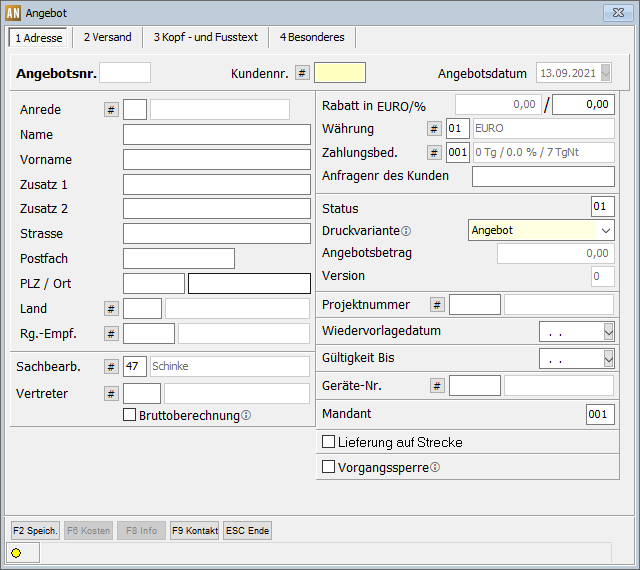
Hier gelangen Sie zu einem Beispiel: Erstellen eines Angebotes.